"Нужна помощь в восстановлении файла Ext4. Я написал скрипт, который вроде бы заканчивался запуском "rm -rf *" в корневом каталоге. Даже мой резервный диск, который был подключен в тот момент, был полностью стерт. Все исчезло, худший случай из всех возможных." - Пост на Reddit.
Это кошмарный случай для любого пользователя Linux - потеря ценных данных из-за простой ошибки. В наш цифровой век происходят несчастные случаи, и очень важно знать, как восстановить потерянные файлы. Будь вы профессионал или новичок, это руководство даст вам знания и ресурсы для успешного восстановления файлов в разделе EXT4.
Часть 1. Обзор файловой системы EXT4
EXT4 (Extended File System 4) - это файловая система для операционных систем на базе Linux. Она является развитием предыдущей файловой системы EXT3 и впервые была представлена в августе 2008 года.

Файловая система EXT4 предлагает несколько улучшений по сравнению со своей предшественницей, включая увеличение максимального размера файла и файловой системы, повышение производительности и расширенные возможности. Некоторые из ключевых особенностей EXT4 включают поддержку многоблочного распределения, улучшенную запись и поддержку расширений.
Она также включает несколько улучшений производительности, таких как отложенное распределение и онлайн-дефрагментация. Кроме того, она обеспечивает улучшенную целостность и надежность данных.
Часть 2. Как файловая система EXT4 предназначена для защиты данных?
Файловая система EXT4 имеет несколько особенностей, которые помогают защитить ваши данные.
Таблицы Inode
Таблица inode - это структура данных, которая хранит информацию о каждом файле и каталоге в файловой системе. Каждый файл и каталог в файловой системе имеет уникальный номер inode, который используется для ссылки на соответствующую запись в таблице inode.
В таблице inode хранится информация о файле или каталоге, такая как его владелец, разрешения, временные метки и расположение блока в файловой системе. Каждый раздел имеет свой собственный набор номеров inode. Эти номера inode уникальны в пределах раздела и используются для идентификации и определения местоположения файлов и каталогов в разделе.
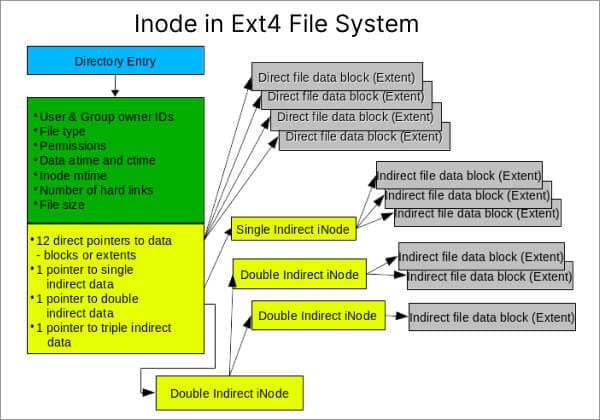
Важно отметить, что если количество inodes, выделенных при создании раздела, превышено, то создание новых файлов будет невозможно, даже если на разделе есть свободное место.
Ведение записей
Ведение записей - это метод, используемый в файловых системах для обеспечения последовательности и целостности данных в случае сбоев системы или отключения питания. В файловой системе EXT4 ведение записей реализовано через функцию, известную как журнал Ext4.
Журнал - это специальная область файловой системы, которая записывает изменения метаданных до их фиксации в основной файловой системе. Это позволяет файловой системе быстро восстанавливаться после сбоев или отключения питания путем воспроизведения журнала и восстановления согласованного состояния файловой системы. Журнал также позволяет ускорить операции проверки и восстановления файловой системы.
Часть 3. 3 способа восстановления удаленных файлов на файловой системе EXT4
Способ 1: Восстановление файлов EXT4 с помощью Recoverit (инструмент с графическим интерфейсом)
Wondershare Recoverit - это инструмент восстановления данных с графическим интерфейсом, который предлагает удобный интерфейс и возможность восстановления потерянных, удаленных или перезаписанных файлов на различных файловых системах, включая EXT4 в Linux. Он имеет несколько функций, специально разработанных для восстановления удаленных файлов, в том числе

Wondershare Recoverit - ваше безопасное и надежное программное обеспечение для восстановления данных
5 481 435 человек уже скачали.
Восстанавливает потерянные или удаленные документы, фотографии, видео, музыку, электронную почту и другие 1000+ типов файлов эффективно, безопасно и в полном объеме.
Поддерживает все популярные файловые системы, включая FAT32, exFAT, NTFS, APFS, EXT4, BTRFS и многие другие.
Помогает в 500+ вариантах потери данных, таких как удаление, форматирование диска, сбой ОС, отключение питания, вирусная атака, потеря раздела и т.д.
Поддерживает восстановление данных с 2000+ устройств хранения, включая ПК под управлением Windows/Mac/Linux, USB-накопители, SD-карты, NAS-серверы, цифровые камеры и т.д.
Посмотрите видеоурок, чтобы узнать, как восстановить файлы с раздела EXT4 в Linux с помощью Recoverit Linux Recovery. Пошаговое руководство также представлено ниже.
Для Windows XP/Vista/7/8/10/11
Для macOS X 10.10 - macOS 13
Шаг 1: Загрузите и установите Wondershare Recoverit на свой компьютер. Запустите программу и выберите опцию "NAS и Linux" на панели навигации. Нажмите на кнопку "Восстановление Linux", чтобы начать процесс восстановления файлов EXT4.

Шаг 2: Вам будет предложено ввести учетные данные для установления удаленного соединения между программой восстановления данных и вашим устройством Linux. После ввода всей необходимой информации нажмите на кнопку "Подключить". Программа установит соединение и начнет процесс сканирования.

Как только соединение будет установлено, Recoverit автоматически просканирует компьютер Linux на наличие потерянных файлов.

Шаг 3: Дайте сканированию завершиться. Если вы нашли нужный файл во время сканирования, вы можете завершить сканирование, нажав на значок "Стоп". Это позволяет быстро восстановить нужный файл и не ждать окончания всего сканирования. Вы можете предварительно просмотреть файлы, чтобы убедиться, что это те файлы, которые вам нужны.

Шаг 4: Выберите нужные файлы и нажмите кнопку "Восстановить", чтобы сохранить все необходимые файлы в безопасном месте.

Способ 2: Восстановление файлов EXT4 с помощью Extundelete (GLI инструмент)
Extundelete - это инструмент командной строки, который позволяет пользователям восстанавливать удаленные файлы с раздела или диска, использующего файловую систему EXT3 или EXT4. Она может восстановить отдельные файлы или целые каталоги, которые были случайно удалены или потеряны в результате сбоя системы или другого сбоя.
Extundelete - это инструмент с открытым исходным кодом, что означает, что исходный код находится в открытом доступе и может быть изменен пользователями.
Чтобы восстановить определенный файл с устройства EXT4 с помощью Extundelete, вы можете использовать следующую инструкцию:
Шаг 1: Iустановите Extundelete на компьютер с ОС Linux с помощью команды:
- Для Ubuntu и Debian
sudo apt install extundelete
- Для RHEL и CentOS
sudo yum install extundelete
- Для Arch Linux
sudo yay -S extundelete
Шаг 2: После установки Extundelete может восстанавливать удаленные файлы из системы Linux. Чтобы быстро восстановить определенный файл, выполните следующую команду. Важно помнить, что путь к файлу должен быть указан относительно корня раздела.
sudo extundelete --restore-file picture.jpg /dev/sdb1
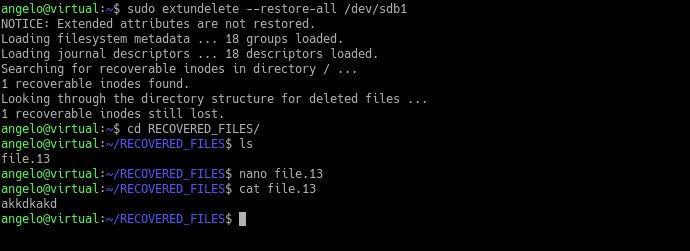
Способ 3: Восстановление файлов EXT4 с помощью ext4magic (GLI инструмент)
Ext4magic - это программа для работы с дисками, которая может восстанавливать удаленные файлы из файловой системы EXT4. Ext4magic может извлекать информацию из журнала и восстанавливать файлы в дереве каталогов, если журнал содержит достаточно информации.
Этот инструмент может восстанавливать различные типы файлов, сохраняя их оригинальные имена, права собственности, группы, разрешения на файлы и временные метки.
Чтобы восстановить потерянные файлы из EXT4 с помощью Ext4magic, выполните следующие шаги:
Шаг 1: Сразу после удаления откройте терминал и используйте приведенную ниже команду для создания копии журнала файловой системы.
sudo debugfs -R "dump <8> /opt/sda6.journal"/dev/sda6
Замените "/dev/sda6" на соответствующий путь к вашему устройству.Не храните копию в каталоге "/tmp".
Примечание: Закройте все программы, пишущие на тот же раздел, чтобы минимизировать взаимодействие с системой и предотвратить перезапись блоков, содержащих удаленные файлы.
Шаг 2: Установите ext4magic для восстановления файлов с разделов ext3 или ext4.
sudo apt-get install ext4magic
Шаг 3: Чтобы получить доступ к пользователю "root" и размонтировать раздел для обработки, перезагрузите систему и выберите "Advanced options" на экране "grub".
Шаг 4: Выберите вариант "recovery mode" и в меню режима восстановления выберите "Enable networking".Это позволяет подключиться к сети и смонтировать все файловые системы, определенные в "/etc/fstab", и может занять несколько минут
Если интерфейс становится "глючным", используйте Enable networking, чтобы продолжить процесс. По завершении процесса "Enable networking" выберите в меню опцию "the root shell" которая теперь должна отображать режим чтения/записи в верхней части.
Шаг 5: В корневой системе размонтируйте раздел, на котором изначально находились удаленные файлы: "umount /home". Запустите ext4magic на разделе:
ext4magic /dev/sda6 -a $(date -d "-6hours" +%s) -f user/folder -j /opt/sda6.journal -l
Шаг 6: В левой колонке вывода все файлы со 100% значением должны быть восстанавливаемыми. Чтобы восстановить файлы, выполните следующую команду:
A:/dev/sda6 ext4magic -a 1332606716 -f user/folder -j /tmp/sda6.journal -r -d /opt/RECOVER
Выйдите из "Root shell" и выберите "resume" в меню.
Примечание: Если инструмент восстанавливает некоторые ненужные файлы, удалите их.
Совет: Если ext4magic выводит файлы с показателем менее 100%, используйте параметр "-m", а не "-r" , поскольку более длительный процесс может привести к восстановлению файлов. Однако это не дает никаких гарантий.
Заключение
Восстановить удаленные файлы с разделов EXT4 очень просто, если у вас есть необходимые инструменты и знания. Теперь стало проще восстановить те важные файлы, которые были случайно удалены, благодаря отличным инструментам восстановления, таким как Extundelete и Wondershare Recoverit.
